

Memperbaiki kesalahan Windows 10 setelah memperbarui itu adalah kelemahan paling penting dari sistem operasi ini. Audiens pengguna jutaan dolar mengalami masalah dengan berfungsinya sistem operasi baru setelah hampir setiap pembaruan.
Masalahnya terkait dengan ketidakmampuan operasi elemen grafis, program, dan perangkat periferal. Secara umum, daftar masalahnya sangat besar, kami tidak akan mencantumkan semuanya.
Untuk membuat hidup lebih mudah bagi penggemar Windows 10, utilitas FixWin 10 kecil dikembangkan yang dapat dengan cepat memecahkan sebagian besar masalah yang diketahui dalam fungsi OS baru. Meskipun ada versi program untuk versi Windows sebelumnya (7 dan 8).
Ukurannya yang kecil, debugging, konfirmasi keefektifan dalam praktik dan tidak adanya fungsi tersembunyi membandingkan aplikasi dari semua perangkat lunak yang serupa, bahkan komersial dan dikembangkan oleh perusahaan perangkat lunak terkenal.
FixWin 10 adalah program portabel kecil untuk memperbaiki kesalahan Windows 10. Utilitas didistribusikan secara gratis dalam bentuk arsip. Setelah mengunduhnya, file yang dikompresi harus dibongkar ke direktori mana pun.
Setelah memulai file yang dapat dieksekusi, sebuah jendela dengan banyak tab - item menu akan muncul. Yang menyedihkan, antarmuka utilitas tidak diterjemahkan ke dalam bahasa Rusia, meskipun tidak sulit bagi orang yang dekat dengan bahasa Inggris dan memiliki sedikit pengalaman dalam mengkonfigurasi Windows 10 untuk menguasai program.
Fungsionalitas perangkat lunak
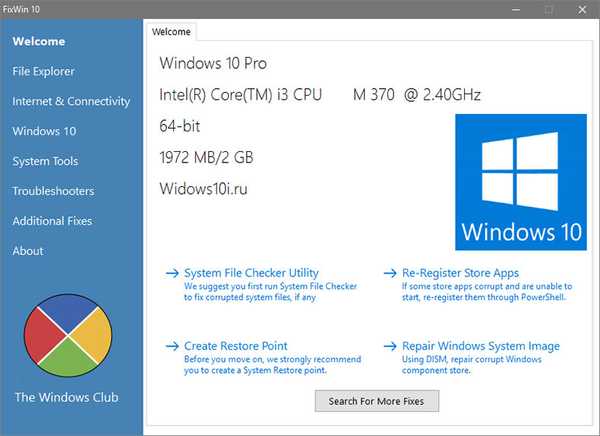
Jendela utama FixWin 10 adalah informasi. Ini menampilkan informasi tentang perangkat keras komputer pengguna dan empat ikon untuk memanggil fungsi yang sering digunakan:
- memeriksa integritas file sistem;
- pendaftaran awal program dari toko Windows 10 di hadapan masalah dengan mereka;
- pembuatan langsung titik rollback sistem dengan fungsi aktif (disarankan untuk menggunakan tombol ini sebelum membuat perubahan pada sistem untuk menghindari masalah tambahan);
- melanjutkan komponen sistem menggunakan alat dism.exe.
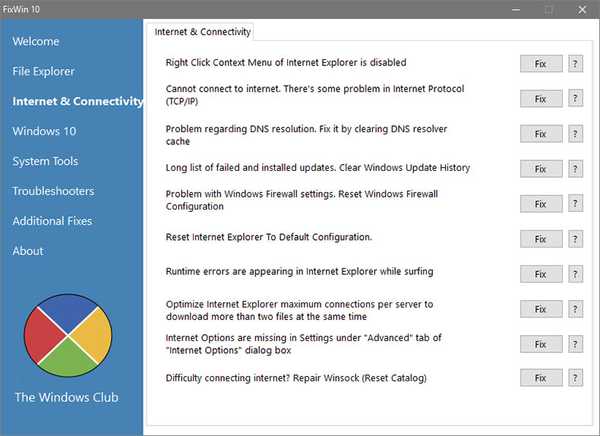
Bingkai kiri jendela statis. Ini berisi menu utama aplikasi, dibuat dalam bentuk tab. Masing-masing memiliki fungsi untuk memperbaiki masalah sistem secara otomatis..
1. File Explorer - bagian ini akan menyelesaikan masalah yang muncul di explorer (kurangnya autorun media yang dapat dilepas, kesalahan WerFault, crash explorer, masalah dengan visualisasi desktop).
2. Internet & Konektivitas - mendeteksi dan memperbaiki masalah yang timbul dengan jaringan (melakukan reset DNS, reset firewall).
3. Windows 10 - bagian ini akan membantu untuk memperbaiki kesalahan khusus untuk OS baru.
4. Alat Sistem - bagian untuk memecahkan masalah yang timbul dengan alat sistem (manajer tugas tidak memulai, dimulainya kembali sistem dinonaktifkan, administrator telah menolak akses ke peluncuran baris perintah).
5. Pemecah masalah - memungkinkan Anda mengidentifikasi masalah dalam fungsi aplikasi dan perangkat tertentu.
6. Perbaikan Tambahan - di sini ada banyak fitur tambahan aplikasi, seperti menambahkan tombol aktifkan hibernasi ke Mulai, memperbaiki masalah dengan membuka dokumen kantor setelah memperbarui ke "puluhan".
Menariknya, Anda dapat menerapkan koreksi tidak hanya melalui program menggunakan tombol "Perbaiki" yang terletak di sisi kanan jendela. Dengan mengklik ikon dengan Tanda "?", Anda dapat melihat perintah sistem (urutan tindakan), yang implementasinya akan mengarah pada hasil yang serupa.
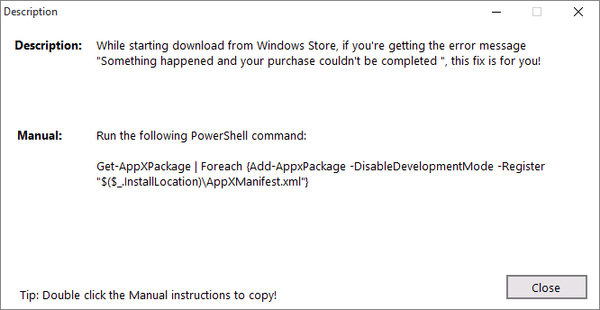
Masalah apa dengan Windows 10 FixWin10 yang akan diperbaiki secara otomatis
Di bagian saat ini, kami mempertimbangkan perbaikan yang dikumpulkan di bagian ketiga "Windows 10" sesuai urutan penempatannya, yang akan memfasilitasi penggunaan utilitas untuk orang yang baru mengenal bahasa Inggris atau tidak mengetahuinya sama sekali..
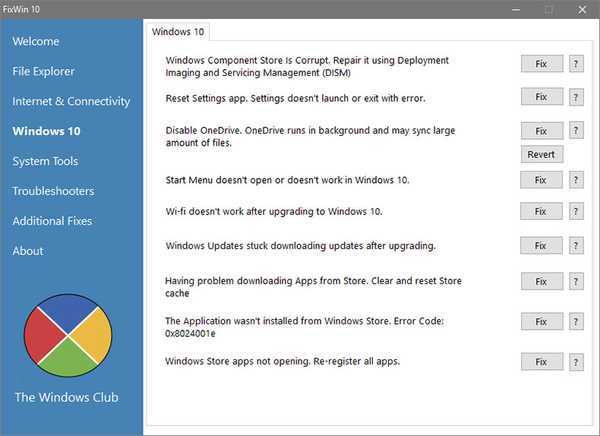
- Pemulihan penyimpanan Windows 10 yang rusak menggunakan alat DISM.
- Mengatur ulang aplikasi "pengaturan" untuk kasing ketika jendela "Semua parameter" tidak tersedia atau peluncurannya disertai dengan kesalahan.
- Menonaktifkan penyimpanan OneDrive jika Anda tidak menggunakan layanan cloud Microsoft. Kembalikan tombol mengaktifkan penyimpanan jika perlu.
- Perbaiki masalah jika Anda tidak dapat membuka Mulai.
- Memecahkan masalah ketika WiFi turun setelah memutakhirkan Windows 10 atau tidak bekerja sama sekali.
- Setelah menginstal pembaruan, sepuluh besar tidak menerima pembaruan.
- Menghapus Cache Store 10 Windows jika Terjadi Masalah Mengunduh Aplikasi dari Store.
- Perbaiki masalah 0x8024001e saat mengunduh aplikasi dari toko.
- Registrasi ulang aplikasi dari toko jika tidak berfungsi.
Dan akhirnya: Anda harus mengunduh program hanya dari situs resminya. Sebelum memulai arsip yang diunduh, disarankan untuk memeriksa Virustotal.











